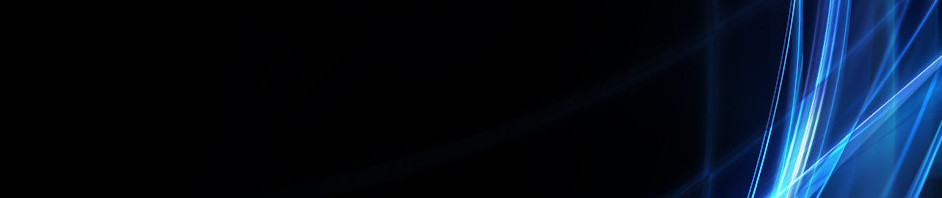( PERTEMUAN KEENAM - SISTEM OPERASI - KELAS D )
Assalamualaikum warahmatullahi wabarakatu.
Baiklah pada hari ini saya akan menulis kembali lanjutan materi yang kami dapat jumat kemarin dan pada tulisan kali ini materinya mengenai bash shell .
BASH ( Bourne Again Shell ) adalah sala satu wadah yang dapat memanipulasi file, menjalankan program atau membuat program, bermain-main dengan kernel dan sistem secara
Keseluruhan.
Memulai bash shell yaitu dengan cara:
Applications → Accessories → Terminal
Alt+F2, lalu ketik gnome-terminal
Dan inilah bash shell tersebut
yusra@yusra-gang-buntu:~$ , berarti :
yusra → username
yusra-gang-buntu → hostname
~ : direktori home (ex : /home/thohir)
$ : User biasa
Anda bisa mencek dengan perintah :
yusra@yusra-gang-buntu:~$ whoami
yusra@yusra-gang-buntu:~$ hostname
yusra@yusra-gang-buntu:~$ pwd
dan untuk menjalankan program dengan bash shell adalah Program bisa berarti GUI (Graphical User Interface) atau Text Mode
Path dari sebuah program bisa berada pada :
/bin,/sbin,/usr/bin/,/usr/sbin,/usr/local/bin,/usr/local/sbin,/usr/games
GUI :
- yusra@yusra-gang-buntu:~$ oowriter
- yusra@yusra-gang-buntu:~$ gimp
Text Mode :
- yusra@yusra-gang-buntu:~$ cal
- yusra@yusra-gang-buntu:~$ ls
Dan jika bingung dengan program tersebut manfaatkan perintah berikut:
<nama_program> --help
Contoh : yusra@yusra-gang-buntu:~$ ls --help
man
Contoh : yusra@yusra-gang-buntu:~$ man ifconfig
whatis
Contoh : yusra@yusra-gang-buntu:~$ whatis gimp
Info
Contoh : yusra@yusra-gang-buntu:~$ info totem
apropos
Contoh : yusra@yusra-gang-buntu:~$ apropos pidgin
Bekerja dengan file (s) & direktory
1. copy files (cp)
2. move files (mv)
3. rename (mv)
4. delete files (del)
5. create directories (mkdir)
6. delete directories (rmdir)
7. change directories (cd)
8. edit text files (vi)
9. view text files (less)
10. print text files (lpr)
11. compare files (diff)
12. find files (find)
13. clear scrint (clear)
14. quit (exit)
a. menampilkan directori dan file
Perintah : ls -option
Option :
-a : menampilkan direktori dan file yang tersembunyi
-l : menampilkan direktori dan file termasuk informasi
mengenai permision, user dan group kepemilikan,
ukuran file, dan tanggal serta waktu pembuatannya
-s : menampilkan file dan direktori berdasarkan ukuran
dalam kilobyte
-r : menampilkan file dan direktori urut abjad dari
Belakang
b. mengkopi file
Perintah :
cp nama_file direktori_tujuan
cp nama_file nama_file_baru
cp – option :
-r : menggandakan direktori beserta isinya ke direktori tujuan
Contoh :
yusra@yusra-gang-buntu:~$ cp file1 coba/
yusra@yusra-gang-buntu:~/coba$ cp file1 file2
yusra@yusra-gang-buntu:~$ cp -r coba/ coba2/
c. mengganti nama file dan directori
Perintah :
mv nama_file direktori_tujuan
mv nama_file/direktori_baru nama_file_baru/direktori_baru
d. menghapus file
Perintah :
mv nama_file direktori_tujuan
mv nama_file/direktori_baru nama_file_baru/direktori_baru
e. membuat dan menghapus directori
Perintah :
mkdir nama_direktori
rmdir nama_direktori
f. mengganti directori
Perintah :
cd .. → naik satu tingkat diatas direktori
cd ~ → pindah ke direktori /home (ex : /home/thohir)
cd /direktori_tujuan
g. linking file
Perintah :
ln nama_file nama_file_link
ln nama_file nama_direktori
ln nama_file nama_direktori/nama_file_baru
atau :
link nama_file nama_file link
File information
Perintah :
stat nama_file
stat nama_file1 nama_file2 … nama_file(n)
program yang bisa digunakan adalah vim, pico/nano, gedit (GNOME), kedit(KDE).
Setiap text / file(s) editor punya karakteristik
masing-masing
a. VIM
Perintah :
vim nama_file
Cara penggunaan :
- Tekan tombol insert untuk mengedit file (terlihat di pojok kiri
bawah tulisan –insert--)
- Tekan tombol esc + “ : ” + “ w “ untuk menyimpan file
- Tekan tombol esc + “ : “ + “ q ” untuk keluar dari vim
- Tekan tombol esc + “ : “ + “ q “ + “ ! “ untuk keluar tanpa menyimpan
b. Pico / nano
Perintah :
pico nama_file
nano nama_file
c. Gedit
Perintah :
gedit nama_file
d. Viewing file
Perintah :
cat nama_file
cat >> nama_file → menambahkan isi file
cat > nama_file → mengganti isi file
Perintah :
more nama_file
less nama_file
e. Searching file
Perintah :
find nama_file*
find nama_file* -type f → mencari file saja
find nama_file* -type d → mencari direktori saja
Perintah :
locate -option nama_file
demikianlah tulisan mengenai materi bash shell pada kesempatan ini dan semoga tetap semangat untuk selalu menulis di blok.
Wassalam.
( PERTEMUAN KELIMA - SISTEM OPERASI - KELAS D )
Assalamualaikum warahmatullahi wabarakatu.
Pada hari ini saya akan melanjutkan tulisan saya seperti yang sebelumnya akan tetapi materinya yang berbeda.
Hari ini saya akan menulis tentang FILE PERMISSION tapi sebelum itu terlebih dahulu saya akan bercerita mengenai kuis mendadak jumat kemarin dimana waktu yang diberikan hanya 15 menit waktu yang cukup singkat untuk mengerjakan soal tetapi mau tidak mau harus di kerjakan walaupun hasilnya tidak cukup memuaskan tetapi boleh la. baiklah sekarang kita masuk kematerinya yang mana pada file permission terdapat 3 buah kelas yaitu :
1. user : pengguna yang memiliki hak dari suatu file
2. group : grup yang memiliki hak dari suatu file
3. other : pengguna yang lain
kemudian pada file permission terdapat beberapa sifat / tipe yaitu :
1. read (r) : membaca suatu file
2. write (w) : menulis suatu file
3. execute (x) : mengeksekusi file
kemudian terdapat tabel dimana tabel permission tersebut akan membantu kita untuk menghitung .
| U | G | O | |
| R | |||
| W | |||
| X |
keterangan setiap kolom di isi berdasarkan ketentuan sebagai berikut :
read (r) : 4
write (w) : 2
execute (x) : 1
dimana:
rwxrwxrwx walidumar walid 21534 2011-08:22-18:51 job
permision user group ukuran file waktu & tanggal nama file
Lalu kami belajar lagi materi mengenai konversi bit ke oktal berikut adalah tabelnya :
| BIT | OKTAL |
| 000 | 0 |
| 001 | 1 |
| 010 | 2 |
| 011 | 3 |
| 100 | 4 |
| 101 | 5 |
| 110 | 6 |
| 111 | 7 |
kemudian kami diajarkan beberapa perintah CLI :
1. chmod
contoh : $ sudo chmod 777 namafile.txt
2. chown
contoh : $ sudo chown <user> <namafile>
3. chgroup
contoh : $ sudo chgroup <group> <namafile>
Dan selain jumat kemarin itu ada kuis dan materi kami juga di berikan beberapa latihan dari materi yang tadi sudah saya tulis sebelumnya dimana latihanya itu setiap mahasiswa harus berani maju di depan untuk mengerjakan latihan tersebut yang setiap soal mempunyai tingkatan nilai tertentu .
Demikianlah sedikit tulisan dari saya semoga saya tetap rajin untuk terus menulis setiap materi yang diberikan kepada kami . Amiiiiiiiiinnnnnn.
wassalam.
( PERTEMUAN KEEMPAT - SISTEM OPERASI - KELAS D )
Assalamualaikum warahmatullahi wabarakatu.
Baiklah kali ini saya akan melanjutkan tulisan kemarin tetapi kali akan membahas tentang 30 perintah command line interface ( CLI ) yang kami pelajari jumat kemarin tanggal 18 oktober 2013. untuk lebih jelasnya saya akan menuliskan perintah-perintah CLI tersebut di bawah ini.
1.sudo su :
Digunakan untuk login sebagai root/pengguna tertinggi.
2.login:
Digunakan untuk login sebagai user lain.
3.mkdir :
Digunakan untuk memebuat folder baru.
4.rmdir:
Digunakan untuk menghapus folder.
5.touch :
Digunakan untuk membuat folder baru.
6.rm :
Digunakan untuk menghapus file.
7.more :
Digunakan untuk menampilkan isi sebuah file.
8.echo :
Digunakan untuk menuliskan sesuatu kata tau kalimat ke sebuah file.
9.add user :
Digunakan untuk menambah user baru.
10.cd :
Digunakan untuk berpindah directory.
11.cp :
Digunakan untuk mengcoy file.
12.pwd :
Digunakan untuk memperlihatkan di directory mana posisi kita berada sekarang.
13.ls :
Digunakan untuk melihat isi sebuah directory.
14.mv :
Digunakan untuk cut atau rename.
15.addgroup :
Digunakan untuk menambah group baru.
16.lshw :
Digunakan untuk melihat hardware komuter.
17.dmesg :
Digunakan untuk melihat hardware yang sedang beraktivitas.
18.cpuinfo :
Digunakan untuk melihat spesifikasi computer.
19.clear :
Digunakan untuk membersihkan layar.
20.meminfo :
Digunakan untuk melihat status RAM.
21.reboot :
Digunakan untuk merestart computer, namun sbg root.
22.uname-r :
Digunakan untuk mengetahui versi kernel pada computer.
23.lspci :
Digunakan untuk melihat perangkat pci yg sedang terkoneksi ke komputer.
24.lsusb :
Digunakan untuk melihat perangkat usb yg sedang terkoneksi ke computer.
25.nautilus :
Digunakan untuk membuka tampilan GUI secara langsung.
26.apt-get :
Digunakan untuk memperoleh paket/software dari repository ubuntu secara online.
27.top :
Digunakan untuk melihat proses yang sedang berjalan.
28.wget :
Digunakan untuk mendownload via terminal.
29.ifconfig :
Digunakan untuk melihat konfigurasi intrnet/kartu jaringan.
30.exit :
Digunakan untuk keluar dari terminal.
Demikianlah tulisan saya untuk materi kali ini semoga dapat bermanfaat bagi saya dan untuk semuannya.
Wassalam.
( PERTEMUAN KETIGA - SISTEM OPERASI - KELAS D )
Assalamuallaikum warahmatullahi wabarakatu.
Pada kesempatan ini saya akan menulis sedikit materi tentang linux kernel yang telah saya pelajari pada pertemuan ketiga. Pada hari jumat tepatnya tanggal 11 oktober 2013 kelas kami yaitu kelas D diberikan tugas untuk membuat 3 video presentasi. pada pertemuan ketiga tersebut hanya 3 kelompok yang dapat mempresentasikannya diantaranya kelompok 4,5 dan kelompok saya yaitu kelompok 2 di sebabkan karena waktu yang tidak mencukupi walaupun pada presentasi tersebut kelompok saya tidak memberikan hasil yang maksimal karena pada video ke-3 tidak jadi akan tetapi saya bersyukur karena saya dapat hadir pada pertemuan ketiga tersebut selain saya tidak terhitung alpa saya mendapat tambahan ilmu tentang kernel walaupun kata kernel itu telah saya dengar sebelumnya waktu sekolah tetapi waktu itu saya belum tau . akan tetapi sekarang saya telah mengerti sedikit tentang linux kernel walaupun pengetahuannya baru sedikit.
Pada video pertama kami menjelaskan apa itu linux kernel, bagian-bagiannya dan proses-prosesnya. dimana saya jadi tau bahwa kernel sangat berperan penting pada sistem operasi yang mana fungsinya untuk mengatur kapan dan berapa lama sebuah program dapat menggunakan satu bagian hardware.
Pada video kedua kami menjelaskan tentang linux kernel module programming dan cara kerjanya. dimana linux module adalah kode-kode yang dapat dimuat kedalam kernel saat di minta. dan cara kerjannya yaitu pertama prosesnya dimulai dengan menggunakan perintah insmod dan ketika penggunaan modul selesai gunakan rmmod untuk menghapus modul.
Pada video ketiga kami membuat dan menjelaskan linux modul. saya ingat pada pertemuan tersebut saat kelompok kami presentasi kami di tanya apa itu shell ?? dan saya menjawab shell adalah semacam linux modul dan kami pun di tanya lagi apakah kami dapat menggunakan shell sekarang dan saat itu saya tidak tau ternyata saya boleh menggunakan shell karena shell adalah perintah pada linux modul.
Demikianlah sedikit tulisan tentang materi linux kernel pada pertemuan ketiga kemarin semoga dapat bermanfaat bagi saya dan untuk semuannya.
By. Yusra
wassalam.